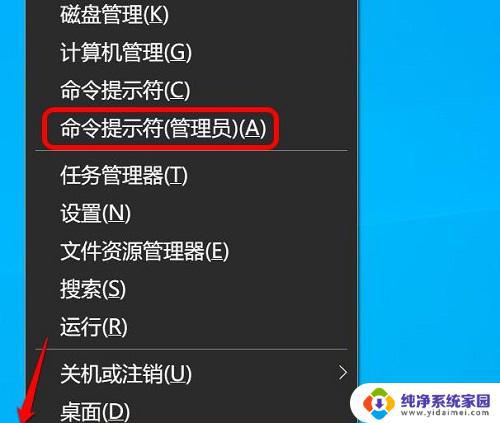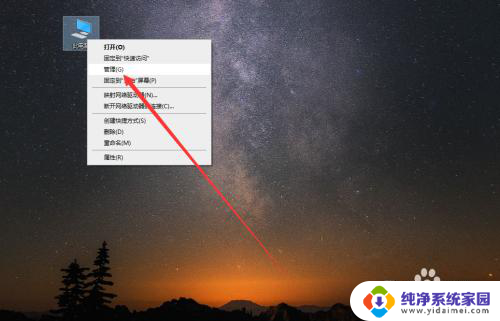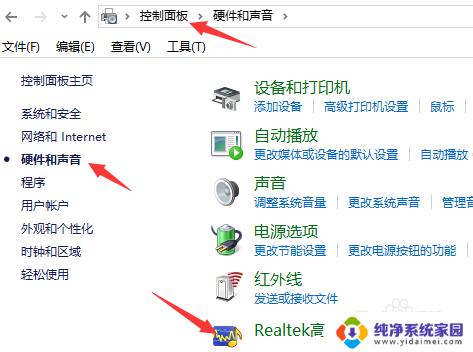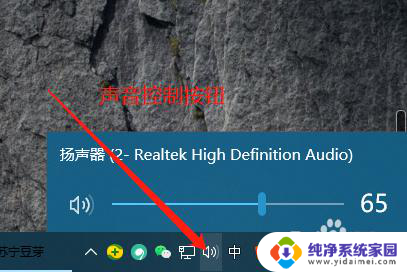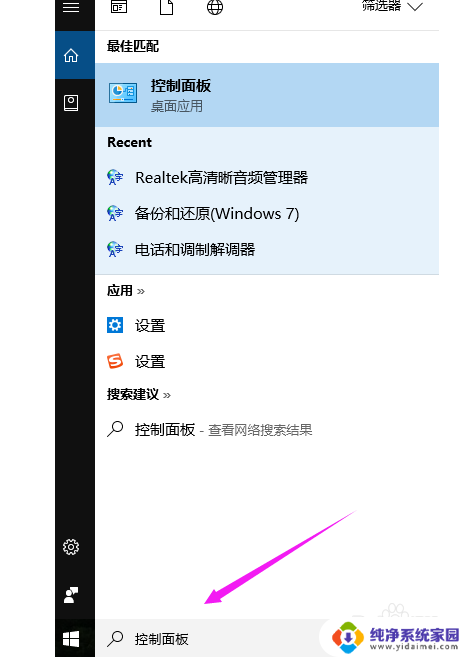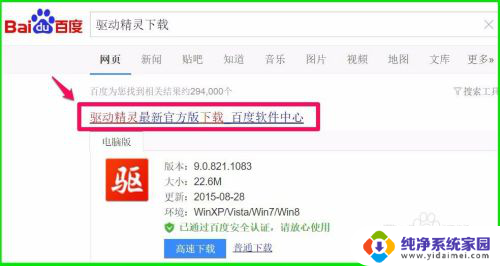realtek高清晰音频管理器没有声音win10 电脑扬声器突然没有声音怎么办
有不少Win10用户反映他们的电脑扬声器突然没有声音,经过排查发现是由于Realtek高清晰音频管理器出现了问题,在这种情况下,用户可能会感到困惑和无助,不知道该如何解决。事实上这个问题并不罕见,但解决起来也并不复杂。通过一些简单的操作和调整,往往就能够恢复电脑的声音输出。接下来我们就来详细探讨一下如何解决Realtek高清晰音频管理器没有声音的问题。
realtek高清晰音频管理器没有声音详解
1、点开桌面左下角的开始按钮,如图找到控制面板并打开。
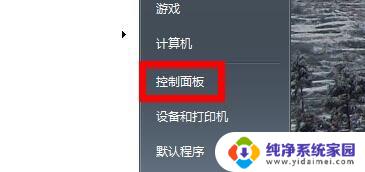
2、在打开的控制面面板界面中找到硬件和声音选项。
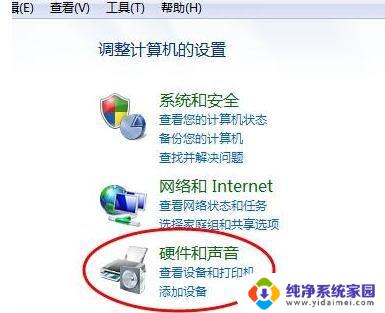
3、从新打开的界面中,点击“Realtek高清晰音频管理器”并打开。
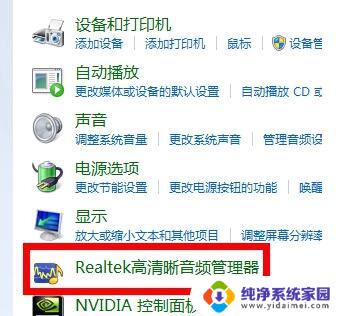
4、此时打开的就是realtek高清晰音频管理器。找到界面右下角的图中按钮并点击。

5、按照需要选择ac97前面版,并且确定。
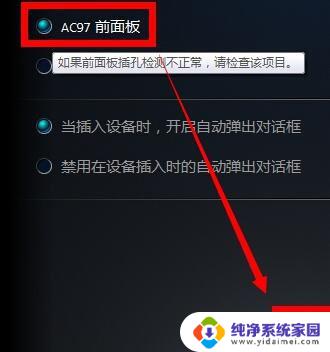
6、选择完成后,界面就会和下图一样。等待一会,realtek高清晰音频管理器没有声音的问题就解决了。

realtek音频管理器怎么设置扬声器和麦克风的声音?
以上就是realtek高清晰音频管理器没有声音win10的全部内容,如果有遇到这种情况,那么你就可以根据小编的操作来进行解决,非常的简单快速,一步到位。